顧客/仕入先の各種設定
Zoho Booksの顧客/仕入先モジュールで構成できるさまざまな設定を見てみましょう。
基本設定
取引のPDFに表示される顧客/仕入先の項目を選択することができます。また、類似の詳細を持つ複数の顧客/仕入先を作成することもできます。
顧客/仕入先の各種設定を行うには、以下の手順に従ってください。
- ページの右上隅にある[設定]に移動してください。
- [各種設定]の下の[顧客と仕入先]を選択してください。

- 同じ顧客/仕入先表示名で複数の顧客/仕入先を作成する場合は、[顧客と仕入先の表示名の重複を許可する]のチェックボックスにチェックを入れてください。
- 顧客のクレジットの上限を設定する場合は、[クレジットの上限を有効にする]のチェックボックスにチェックを入れてください。
- [差し込み項目の挿入]のドロップダウンボタンをクリックしてください。
- 取引PDFに表示したい項目を選択します。
- 差し込み項目の挿入ボックスから項目を削除したり、追加のテキストを追加したりすることもできます。
項目のカスタマイズ
顧客/仕入先モジュールから複数のカスタム項目を追加し、それぞれに関するデータを割り当てることができます。項目のカスタマイズの詳細はこちらをご参照ください。
カスタムボタンとリンク
顧客/仕入先タブでは、取引に対して特定の処理を実行したり、外部リンクを開くための新しいボタンを作成することができます。この機能はDelugeスクリプトを使用して作成し、追加した機能に基づいて処理を実行することができます。カスタムボタンとリンクについて、詳細はこちらをご参照ください。
高度な複数通貨処理
Zoho Booksでは、顧客や仕入先の間で異なる通貨を使用した取引を作成することができます。以下のシナリオを通じて、高度な複数通貨処理について理解しましょう。
シナリオ: Rockvan, Inc.はニューヨーク市に拠点を置く投資管理会社です。同社のクライアントの1つであるQP Banksは、複数の国に展開する多国籍の複合企業です。
Rockvan, Incは、Zoho Booksの高度な複数通貨処理の機能を使用して、QP Banksが事業を展開している各国の通貨に基づいて請求書を作成しています。
メモ: この機能はZoho Booksの特定のプランでのみ利用可能です。現在のプランで利用可能かどうかを確認するには、料金案内ページをご覧ください。
メモ: Zoho Booksは、取引を作成する際に外国通貨の為替レートをリアルタイムで自動的に取得します。これらの為替レートは、組織の基本通貨に対してサードパーティーのサービスプロバイダーであるOpen Exchange Ratesから取得されます。ただし、為替レートを手動で入力したい場合は、まず為替レートフィードを無効にしてから、為替レートを手動で入力してください。
高度な複数通貨処理の有効化
顧客や仕入先に対して高度な複数通貨処理を有効にする前に、すべての顧客に基準通貨でクレジットの上限が更新されていることを確認する必要があります。売掛金、買掛金、未使用のクレジットなどのパラメーターを使用してカスタムビュー、ワークフロー、またはWebhookを作成している場合は、顧客と仕入先について以下を編集してください。
- カスタムビュー:条件を更新する際に、売掛金、買掛金、未使用クレジットの代わりに、売掛金BCY、買掛金BCY、および未使用クレジットBCYを項目として選択します。(BCY = 基準通貨)

- ワークフロールール:トリガーを更新する際に、売掛金と買掛金の代わりに、売掛金BCYと買掛金BCYを項目として選択します。

- Webhook:パラメーター値を更新する際に、売掛金と買掛金の代わりに、売掛金BCYと買掛金BCYをパラメーターとして選択します。
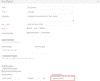
異なる通貨で取引を記録するために、高度な複数通貨処理を有効にします。
- ページの右上隅にある[設定]に移動してください。
- [各種設定]の下の[顧客と仕入先]を選択してください。
- [Advanced Multi-currency Handling](高度な複数通貨処理)の横にある無効ボタンをスライドして有効にしてください。
- [保存]をクリックしてください。
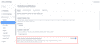
メモ: 顧客または仕入先に対して他の通貨で取引を作成すると、高度な複数通貨処理を無効にすることはできません。
異なる通貨で取引を作成
高度な複数通貨処理を有効にすると、他の通貨で顧客または仕入先の取引を作成できます。
- [売上]または[購入]取引を選択します。
- 取引の一覧ページの右上にある[+ New]ボタンをクリックします。
- 取引の詳細を入力します。
- [顧客名]の隣にある通貨のドロップダウンをクリックし、取引を作成する通貨を選択します。
- [保存]をクリックします。
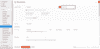
顧客と仕入先の高度な複数通貨処理の詳細の表示
連絡先の一覧ページ
異なる通貨の売掛金、買掛金、および未使用のクレジットは、顧客/仕入先の初期設定の通貨の下にリストされます。
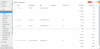
連絡先の詳細ページ
売掛金または買掛金がテーブルとして表示されます。これには、未払いの売掛金または買掛金、未使用のクレジットと、顧客/仕入先の取引を記録した通貨の情報が含まれます。
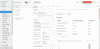
顧客および仕入先の支払い明細
支払い明細セクションには、取引を作成したすべての通貨の内訳が含まれています。
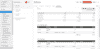
受領した支払いの記録
顧客から受領した支払いを記録する手順は以下のとおりです。
- 顧客からの支払いを記録するには[入金]、仕入先からの支払いを記録するには[支払い]に進みます。
- 支払いを記録したい通貨を選択します。
- 顧客からの支払いを記録する場合は受領額、仕入先からの支払いを記録する場合は支払い金額を入力します。
- 対象の未払い請求書または受取請求書の金額を入力します。
- [保存]をクリックします。
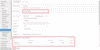
顧客または仕入先に取引がない通貨で支払いを記録するとします。その場合、支払いは超過支払いとして記録されます。
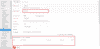
レポート
高度な複数通貨処理をサポートするレポートに、[Collapse All Currencies](通貨を折りたたむ)ボタンと[Expand All Currencies](通貨を展開する)ボタンを追加しました。
[Collapse All Currencies]は、顧客/仕入先の初期設定の通貨で作成された取引を表示します。
[Expand All Currencies]は、顧客/仕入先に関連するすべての取引を表示します。
以下のレポートは、高度な複数通貨処理をサポートしています。
- 履歴の概要(AR)レポート
- 履歴の概要(AP)レポート
- 顧客の残額レポート
- 顧客の残高の概要レポート
- 仕入先の残額レポート
- 仕入先の残高の概要レポート
- 仕入先別の発注書レポート
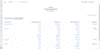
詳細検索
詳細検索を行う際、通貨項目をフィルターとして、特定の通貨の取引を検索できます。
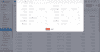
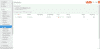
メモ: Zoho Subscriptionsを通貨と連携している場合、異なる通貨で顧客に請求できます。
お役に立ちましたか?
はい
いいえ
フィードバックをいただき、ありがとうございます。
改善できる点を教えてください
機能を希望しますか?
ご提案
